Trong thế giới số hiện đại, việc duy trì năng suất khi mở trình duyệt web thường là một bài tập về khả năng tự kiểm soát. Dù bạn có thể tận dụng các công cụ như đọc văn bản thành tiếng để tiết kiệm thời gian, nhưng rồi sẽ đến lúc bạn phải chạm vào chuột và bàn phím. Ngay tại thời điểm đó, thử thách lớn nhất là tránh xa YouTube, mạng xã hội, hoặc hàng triệu yếu tố gây xao nhãng khác trên internet. Tuy nhiên, bạn sẽ ngạc nhiên về mức độ hiệu quả mà mình có thể đạt được chỉ bằng cách thêm một vài tiện ích mở rộng phù hợp vào trình duyệt web. Dù là tiện ích dành cho Chrome, Edge, Safari, Firefox hay bất kỳ trình duyệt nào khác, chúng đều có thể biến bạn thành một người làm việc năng suất vượt trội, giúp tối ưu hóa quy trình làm việc và giải quyết các tác vụ công nghệ một cách nhanh chóng. congnghemoi.net sẽ cùng bạn khám phá 9 tiện ích trình duyệt độc đáo giúp cải thiện hiệu suất làm việc ngay hôm nay.
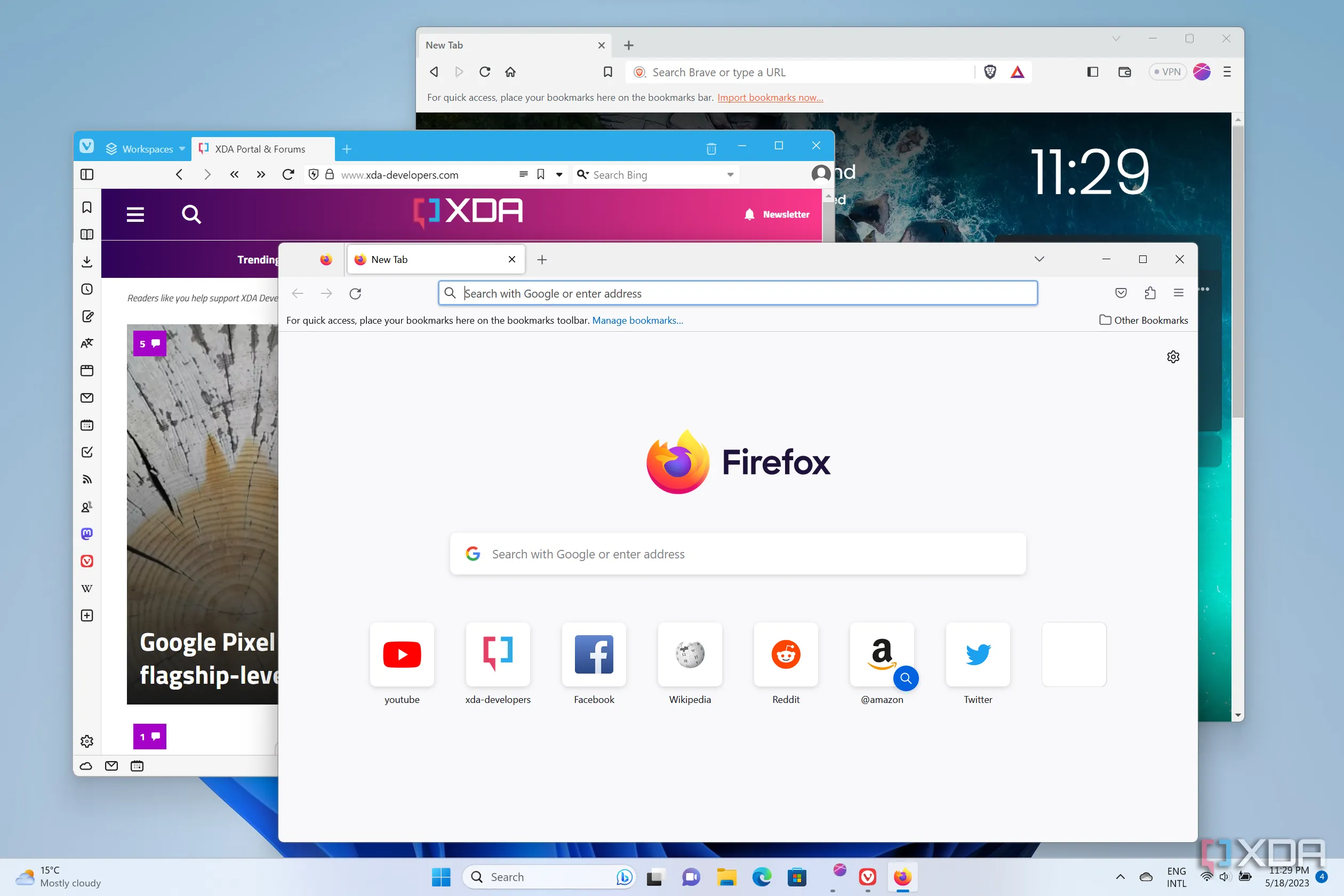 Các trình duyệt web phổ biến như Firefox, Vivaldi và Brave đang chạy trên Windows 11, thể hiện sự đa dạng lựa chọn cho người dùng.
Các trình duyệt web phổ biến như Firefox, Vivaldi và Brave đang chạy trên Windows 11, thể hiện sự đa dạng lựa chọn cho người dùng.
1. 1Password: Quản Lý Mật Khẩu Toàn Diện, Bảo Mật Tối Ưu
Các trình duyệt web như Chrome và Safari đều có trình quản lý mật khẩu tích hợp, nhưng điều gì sẽ xảy ra nếu bạn sử dụng nhiều trình duyệt trên nhiều thiết bị khác nhau? Lúc đó, bạn cần một tiện ích quản lý mật khẩu mạnh mẽ hơn như 1Password. Tiện ích này có khả năng đồng bộ hóa các thông tin bí mật của bạn trên mọi thiết bị, đảm bảo bạn không bao giờ quên mật khẩu phức tạp.
1Password không chỉ lưu mật khẩu mà còn có thể lưu thông tin thanh toán, ghi chú, địa chỉ, passkey và nhiều dữ liệu quan trọng khác. Bất kỳ trình duyệt dựa trên Chromium nào cũng có thể sử dụng tiện ích mở rộng của Chrome, và 1Password cũng cung cấp tùy chọn cho Safari, Firefox, Brave và Edge. Ngoài ra, tiện ích này còn có ứng dụng riêng cho Windows, Linux, macOS cũng như các ứng dụng di động cho iOS và Android. Điều này có nghĩa là bạn không cần phải ghi nhớ những mật khẩu dài và phức tạp trên bất kỳ thiết bị nào, giúp tiết kiệm thời gian và nâng cao bảo mật thông tin cá nhân.
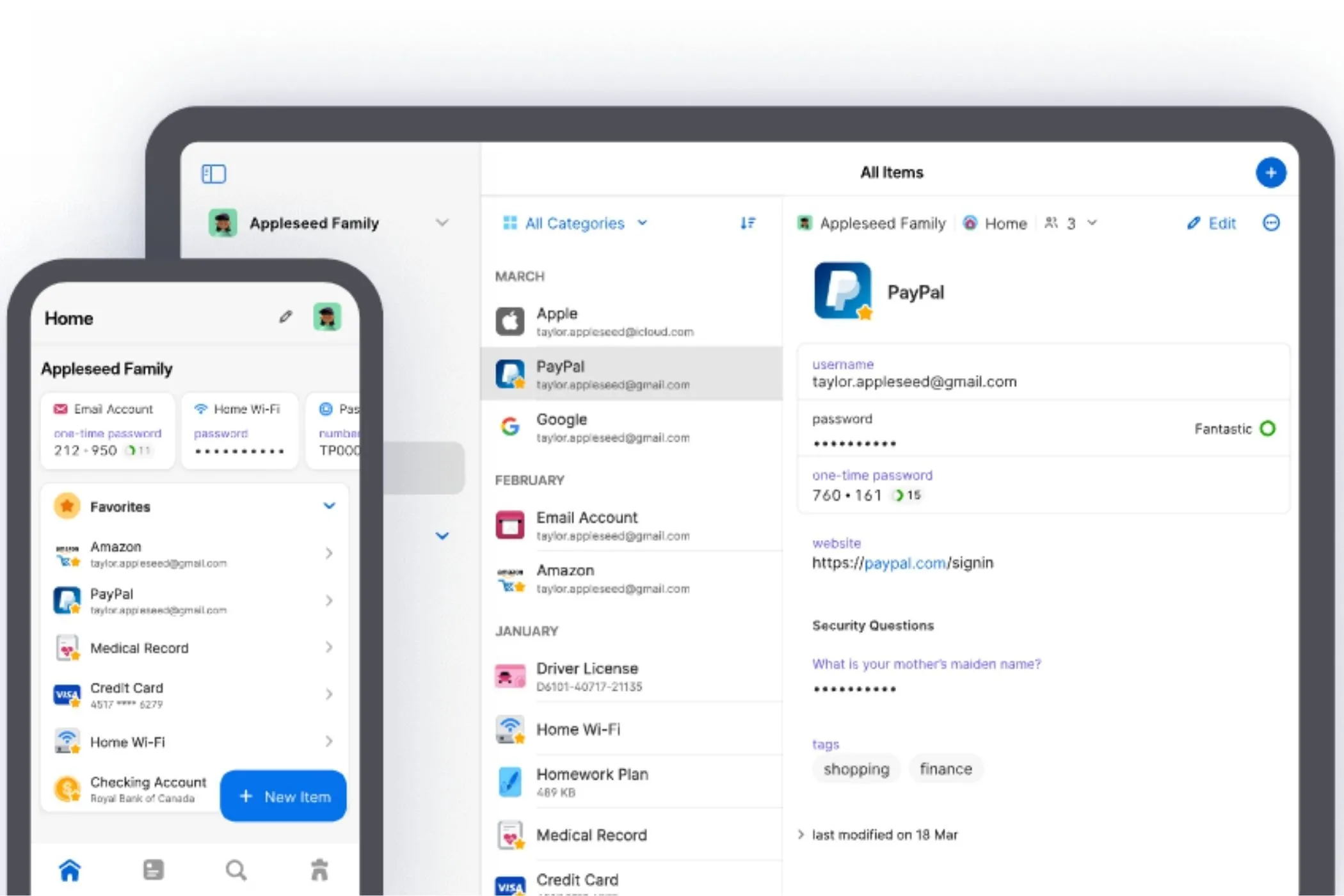 Giao diện ứng dụng 1Password trên điện thoại di động và máy tính bảng, minh họa khả năng quản lý mật khẩu đa nền tảng một cách an toàn và tiện lợi.
Giao diện ứng dụng 1Password trên điện thoại di động và máy tính bảng, minh họa khả năng quản lý mật khẩu đa nền tảng một cách an toàn và tiện lợi.
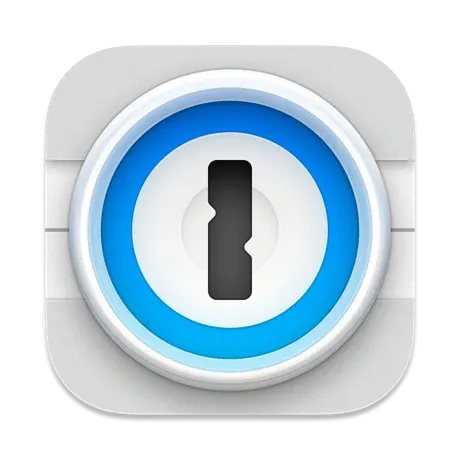 Biểu tượng 1Password, đại diện cho giải pháp quản lý mật khẩu hàng đầu, được thiết kế để bảo vệ thông tin cá nhân của bạn trên mọi thiết bị.
Biểu tượng 1Password, đại diện cho giải pháp quản lý mật khẩu hàng đầu, được thiết kế để bảo vệ thông tin cá nhân của bạn trên mọi thiết bị.
2. Save image as Type: Tải Ảnh Đúng Định Dạng, Tiết Kiệm Thời Gian
Sau 1Password, đây là tiện ích mà tôi sử dụng thường xuyên nhất để duy trì năng suất. Bạn đã bao giờ tải một hình ảnh bằng trình duyệt web và nhận ra nó được lưu dưới định dạng mà máy tính của bạn từ chối mở, như WebP hoặc AVIF chưa? Tôi đã gặp phải tình trạng này, và đó là một trong những điều gây khó chịu nhất của web hiện đại.
Thay vì phải tìm kiếm một chương trình khác để đọc và chuyển đổi các tệp hình ảnh đó sang định dạng có thể sử dụng được, tôi chỉ cần dùng Save image as Type. Tiện ích này cho phép tôi chọn lưu hình ảnh dưới dạng JPG, PNG hoặc WebP. Nó thực hiện chuyển đổi ngay lập tức khi tải xuống từ web, điều này cực kỳ tuyệt vời. Nhờ đó, tôi có thể làm việc hiệu quả hơn nhiều, tiết kiệm hàng phút không cần thiết cho mỗi hình ảnh mà tôi phải xử lý.
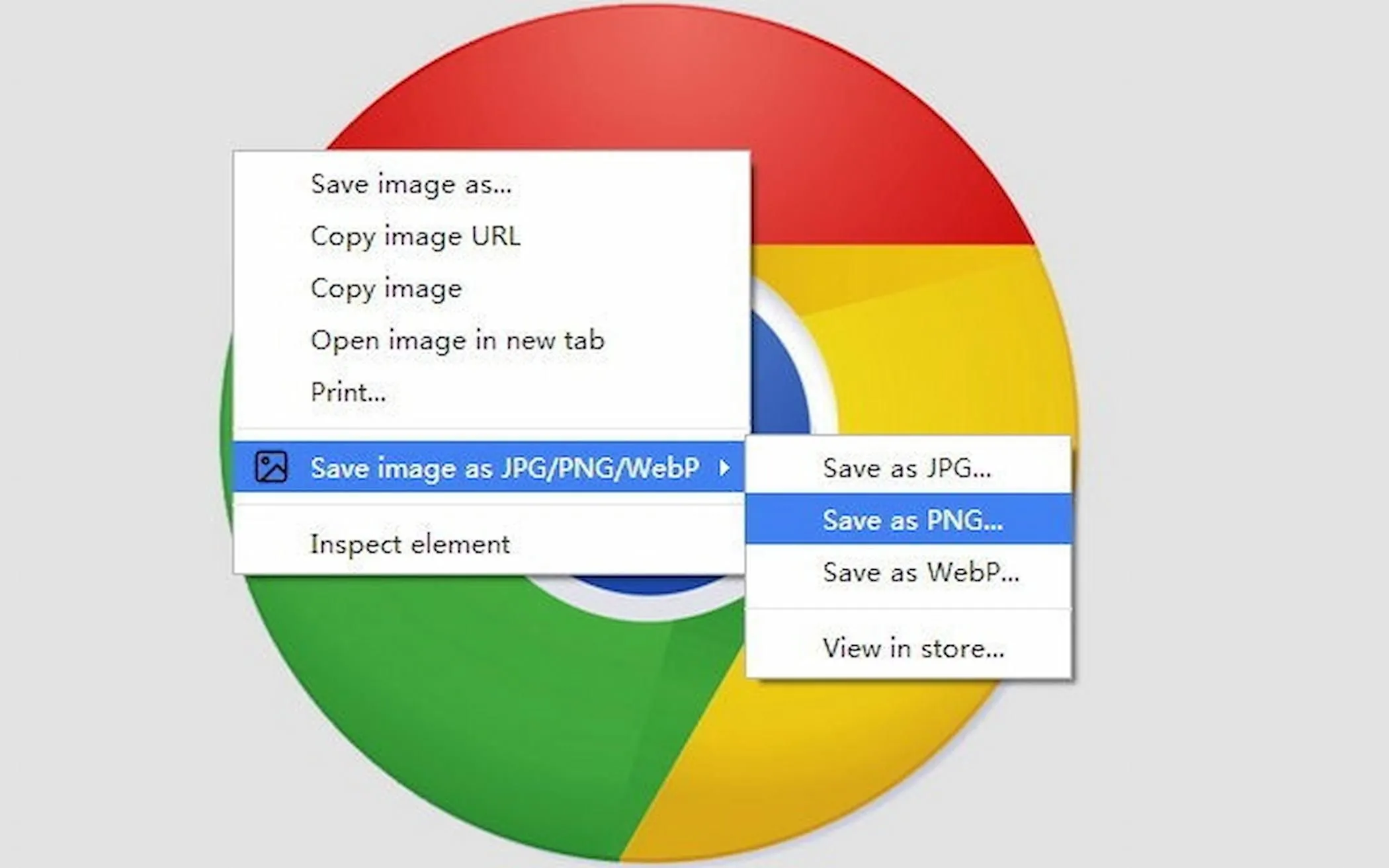 Tiện ích Save image as Type đang hoạt động, hiển thị menu thả xuống cho phép người dùng chọn định dạng ảnh mong muốn (JPG, PNG, WebP) khi tải xuống từ trình duyệt.
Tiện ích Save image as Type đang hoạt động, hiển thị menu thả xuống cho phép người dùng chọn định dạng ảnh mong muốn (JPG, PNG, WebP) khi tải xuống từ trình duyệt.
3. Mailtrack: Nắm Bắt Tình Trạng Email Đã Đọc Ngay Lập Tức
Email đôi khi là kẻ thù của năng suất. Nó có thể khiến bạn mất tập trung và gây lãng phí thời gian nếu không được quản lý tốt. Với tiện ích Mailtrack, bạn có thể lấy lại một phần năng suất đã mất bằng cách quản lý hộp thư email của mình hiệu quả hơn.
Mailtrack cung cấp cho hộp thư Gmail của bạn các “biên nhận đã đọc” (read receipts) tương tự như các dịch vụ nhắn tin tức thời như Signal, WhatsApp và Telegram. Nhờ đó, bạn sẽ biết liệu tin nhắn của mình đã đến tay người nhận hay chưa. Nếu bạn biết email của mình không được đọc, hoặc đã được mở nhưng không có phản hồi, bạn sẽ biết đã đến lúc thay đổi chiến lược giao tiếp để tăng tỷ lệ phản hồi. Điều này chắc chắn sẽ giúp bạn làm việc năng suất hơn với bất kỳ ai bạn giao tiếp qua email.
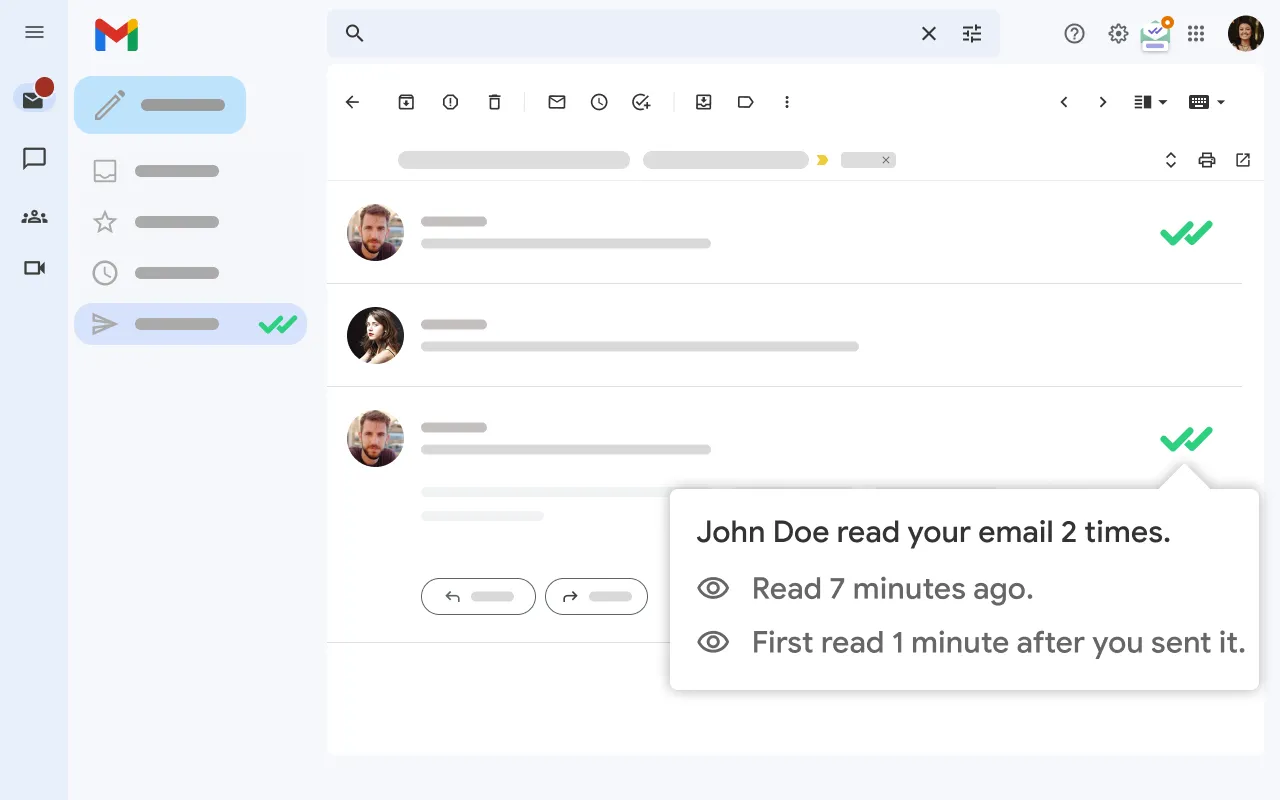 Tiện ích Mailtrack hiển thị trong giao diện Gmail, với biểu tượng dấu tích xanh cho biết email đã được người nhận đọc, cung cấp thông tin theo dõi đáng tin cậy.
Tiện ích Mailtrack hiển thị trong giao diện Gmail, với biểu tượng dấu tích xanh cho biết email đã được người nhận đọc, cung cấp thông tin theo dõi đáng tin cậy.
4. Awesome Screenshot and Screen Recorder: Chụp & Quay Màn Hình Chuyên Nghiệp
Mặc dù mọi hệ điều hành đều có công cụ tích hợp để chụp ảnh màn hình hoặc quay video, chúng thường khá cơ bản và yêu cầu chỉnh sửa sau khi quay để có kết quả tốt nhất. Awesome Screenshot and Screen Recorder “siêu năng suất hóa” việc chụp ảnh màn hình của bạn. Tiện ích này cho phép bạn chụp các phần cụ thể của trang web hoặc thậm chí là ảnh chụp cuộn toàn bộ trang web.
Nó cũng có thể ghi lại nội dung của cửa sổ trình duyệt, nhưng tính năng mạnh mẽ nhất là khả năng quay một tab trình duyệt trong khi hiển thị nguồn cấp dữ liệu từ webcam của bạn. Đây là một tính năng hoàn hảo để tạo các hướng dẫn, tài liệu ngắn gọn hoặc cung cấp hỗ trợ kỹ thuật cho người thân, trở thành một công cụ vô giá cho trình duyệt của bạn.
5. LanguageTool: Trợ Lý Ngữ Pháp & Chính Tả Hoàn Hảo
Nếu bạn là người thường mắc lỗi chính tả hoặc ngữ pháp khi gõ (và thành thật mà nói, ai mà không chứ), bạn sẽ yêu thích tiện ích này. LanguageTool hoạt động song song với trình duyệt web của bạn khi bạn gõ, cung cấp các gợi ý để làm cho chính tả và ngữ pháp của bạn trở nên hoàn hảo.
Đây là tiện ích yêu thích của tôi để hỗ trợ viết lách, vì nó vượt trội hơn các đối thủ cạnh tranh với những sửa chữa rõ ràng, súc tích, giúp tôi nhanh chóng quay lại công việc viết mà ít gặp rắc rối nhất. Tôi đặc biệt thích cách nó hiển thị một giải thích nhỏ về lý do sửa lỗi, cùng với các quy tắc ngữ pháp liên quan mà tôi vô tình vi phạm. Tôi có thể viết trực tiếp với tiện ích này theo dõi, hoặc trên ứng dụng web, nơi thậm chí còn bao gồm các công cụ kiểm tra sắc thái văn phong và gợi ý cách diễn đạt.
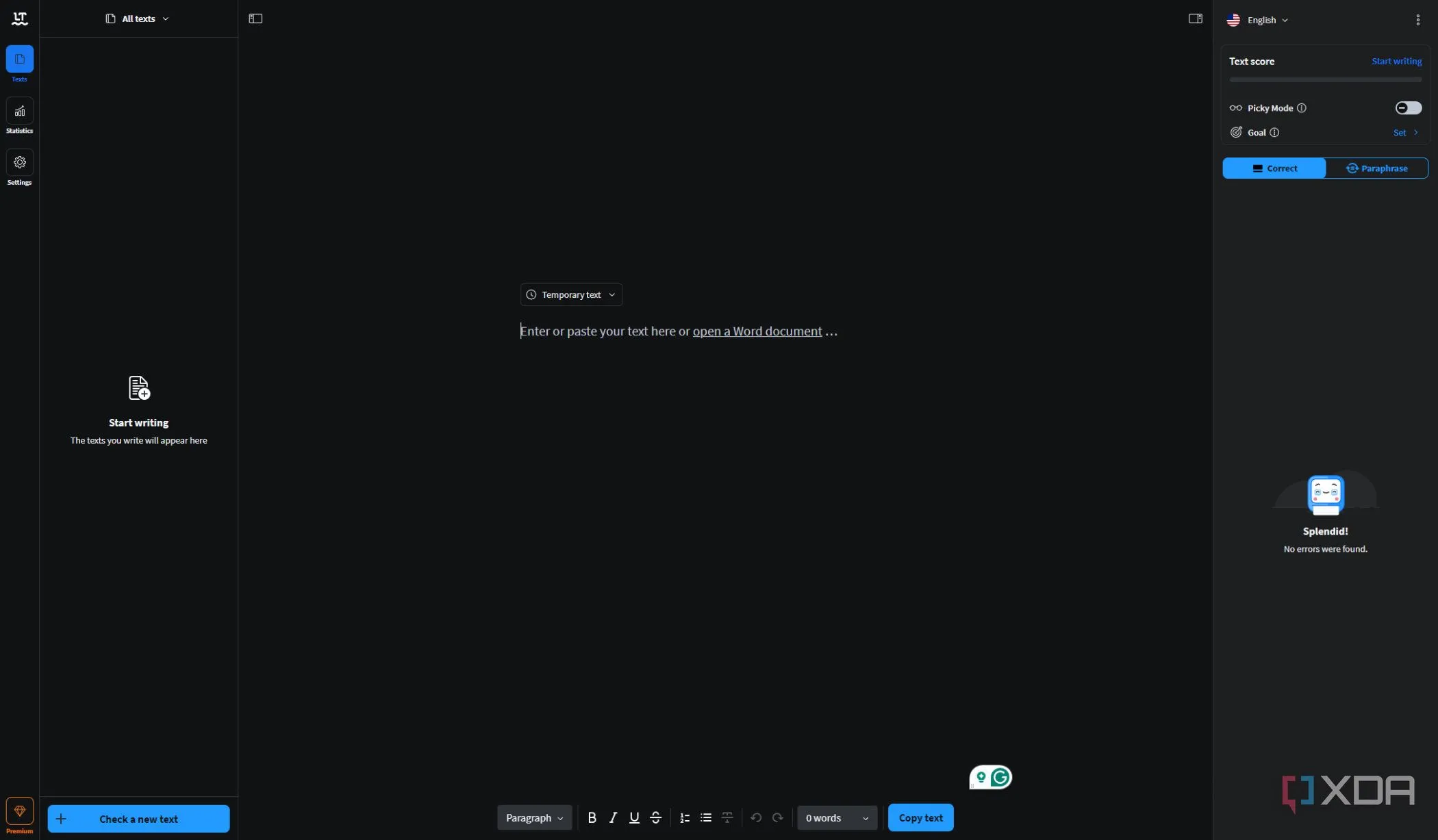 Giao diện trình soạn thảo LanguageTool hiển thị các gợi ý sửa lỗi ngữ pháp và chính tả chi tiết, giúp người dùng cải thiện chất lượng văn bản trong trình duyệt.
Giao diện trình soạn thảo LanguageTool hiển thị các gợi ý sửa lỗi ngữ pháp và chính tả chi tiết, giúp người dùng cải thiện chất lượng văn bản trong trình duyệt.
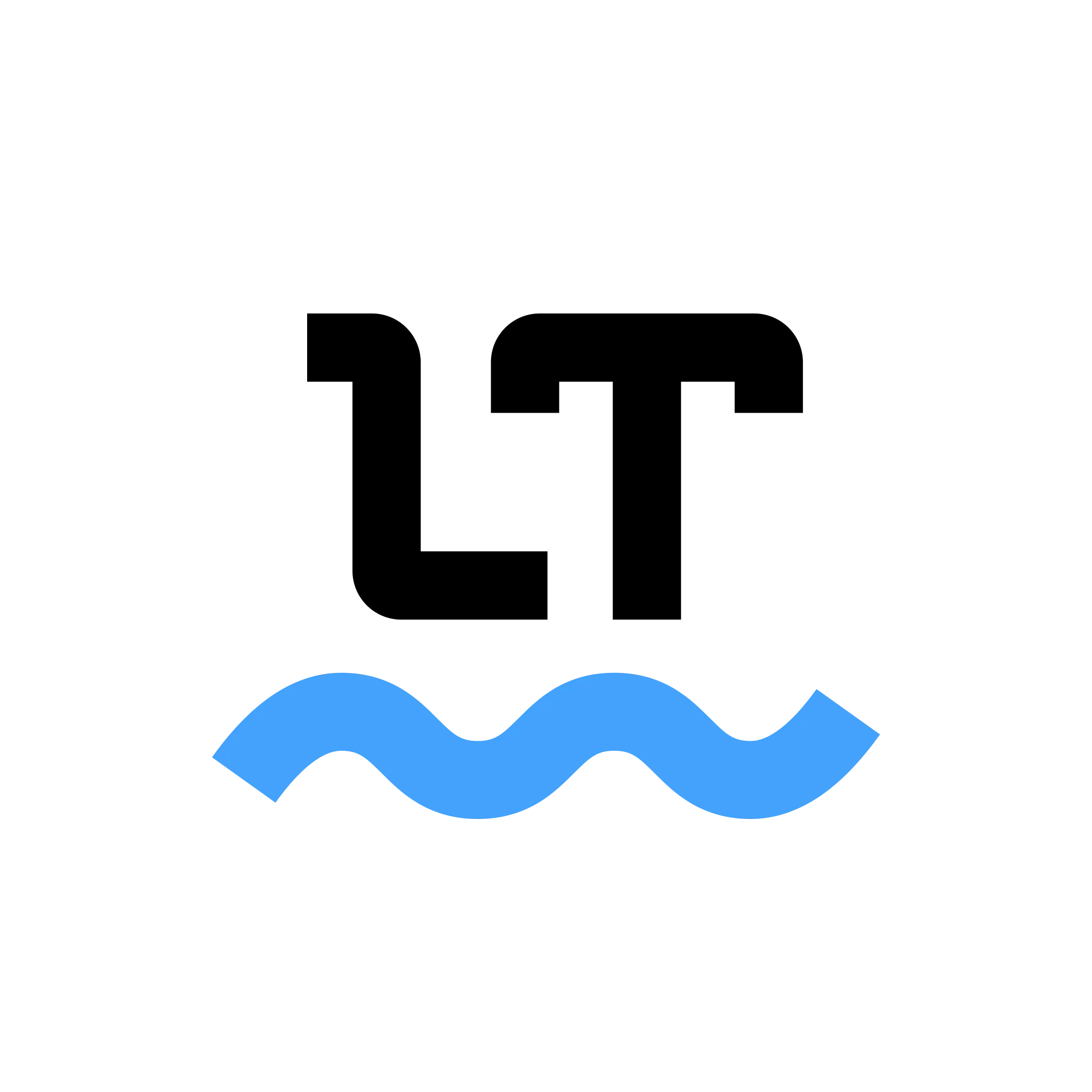 Logo LanguageTool, biểu tượng của một trong những công cụ kiểm tra ngữ pháp và chính tả hàng đầu, giúp bạn viết chuyên nghiệp hơn.
Logo LanguageTool, biểu tượng của một trong những công cụ kiểm tra ngữ pháp và chính tả hàng đầu, giúp bạn viết chuyên nghiệp hơn.
6. Forest: Trồng Cây Tập Trung, Đánh Bay Xao Nhãng
Để trở thành một người làm việc năng suất nhất, bạn cũng cần sự kỷ luật và khả năng giữ tập trung vào công việc đang làm, ngay cả khi xung quanh là một “rừng” những thứ gây xao nhãng. Tiện ích Forest là một chiếc đồng hồ Pomodoro dễ thương, bạn có thể cài đặt khoảng thời gian muốn tập trung làm việc không bị gián đoạn.
Forest giúp bạn làm điều này bằng cách chỉ cho phép bạn truy cập các trang web mà bạn đã cho phép cụ thể, hoặc nó có thể chặn bạn khỏi một danh sách các trang web mà bạn không nên truy cập khi cần tập trung. Phần thú vị là bạn sẽ thấy một cây ảo lớn dần từ một mầm nhỏ thành một khu rừng rậm. Và hình phạt hữu hình cho việc phá vỡ bất kỳ quy tắc nào bạn đặt ra cho mình? Cây, hoa hoặc cây bụi của bạn sẽ héo úa và chết, để lại một vết đen trong “hồ sơ” phát triển của bạn mãi mãi. Hoặc ít nhất là cho đến khi tiện ích này còn tồn tại, nhưng với việc nó đã đồng hành trong một thập kỷ, giúp “gieo mầm” năng suất trên khắp thế giới, thì đó có thể là một khoảng thời gian rất dài.
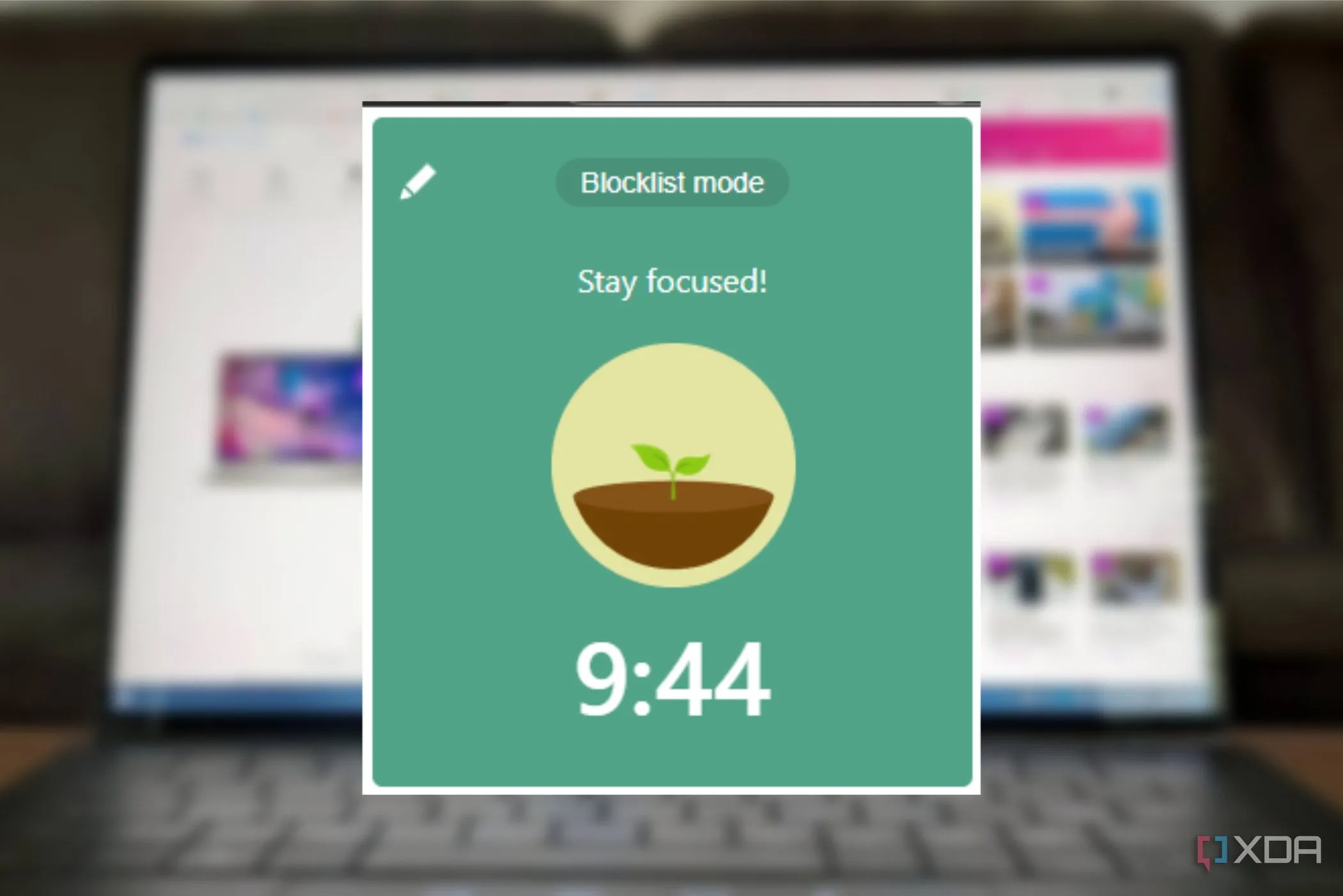 Tiện ích Forest hoạt động trên màn hình laptop, hiển thị bộ đếm thời gian Pomodoro và một cây xanh ảo đang phát triển, tượng trưng cho sự tập trung và tránh xao nhãng.
Tiện ích Forest hoạt động trên màn hình laptop, hiển thị bộ đếm thời gian Pomodoro và một cây xanh ảo đang phát triển, tượng trưng cho sự tập trung và tránh xao nhãng.
 Biểu tượng ứng dụng Forest, một công cụ quản lý thời gian theo phương pháp Pomodoro, giúp người dùng duy trì sự tập trung bằng cách trồng cây ảo.
Biểu tượng ứng dụng Forest, một công cụ quản lý thời gian theo phương pháp Pomodoro, giúp người dùng duy trì sự tập trung bằng cách trồng cây ảo.
7. Todoist: Đơn Giản Hóa Quản Lý Công Việc Hàng Ngày
Nhiều tiện ích và ứng dụng năng suất thường tạo ra ảo giác về năng suất thông qua nhiều lớp công việc bận rộn. Nhưng Todoist thì không, nó giúp việc tạo và theo dõi danh sách việc cần làm trở nên nhanh chóng và dễ dàng. Tiện ích trình duyệt này sẽ mở ra khi bạn nhấp vào, hiển thị tất cả các nhiệm vụ hiện tại để mang lại cho bạn cảm giác hài lòng khi hoàn thành chúng.
Tôi thích sử dụng Todoist để tổ chức công việc cho ngày hôm sau trước khi đi ngủ, để không phải nhớ bất kỳ hướng dẫn phức tạp nào khi còn mơ ngủ vào buổi sáng. Nhưng nó cũng tuyệt vời cho nhiều việc khác, như thêm trang web bạn đang duyệt vào một nhiệm vụ đang chờ xử lý để sử dụng sau này.
8. ClickUp: Giải Pháp Quản Lý Dự Án Toàn Diện Cho Cá Nhân & Đội Nhóm
Đôi khi, một danh sách việc cần làm đơn giản là không đủ, và bạn cần một loạt các công cụ năng suất rộng hơn để thúc đẩy công việc của mình. ClickUp là một công cụ quản lý dự án có khả năng mở rộng, hoạt động trên đám mây hoặc qua tiện ích mở rộng trình duyệt của bạn. Nó cho phép cộng tác, giao tiếp và tùy chỉnh mạnh mẽ.
Bạn nhận được các tính năng theo dõi thời gian, bao gồm ước tính công việc cần làm, tự động hóa các tác vụ nhàm chán và lặp đi lặp lại, cùng vô số chế độ xem trang khác nhau để giúp bạn tìm thấy một cái phù hợp nhất. Hoặc, bạn có thể tạo bảng điều khiển của riêng mình từ hàng chục widget và điều chỉnh nó cho phù hợp với các nhiệm vụ trước mắt. ClickUp cũng rất tuyệt vời để quản lý một đội nhóm nhỏ hoặc như một công cụ tổ chức linh hoạt cho freelancer.
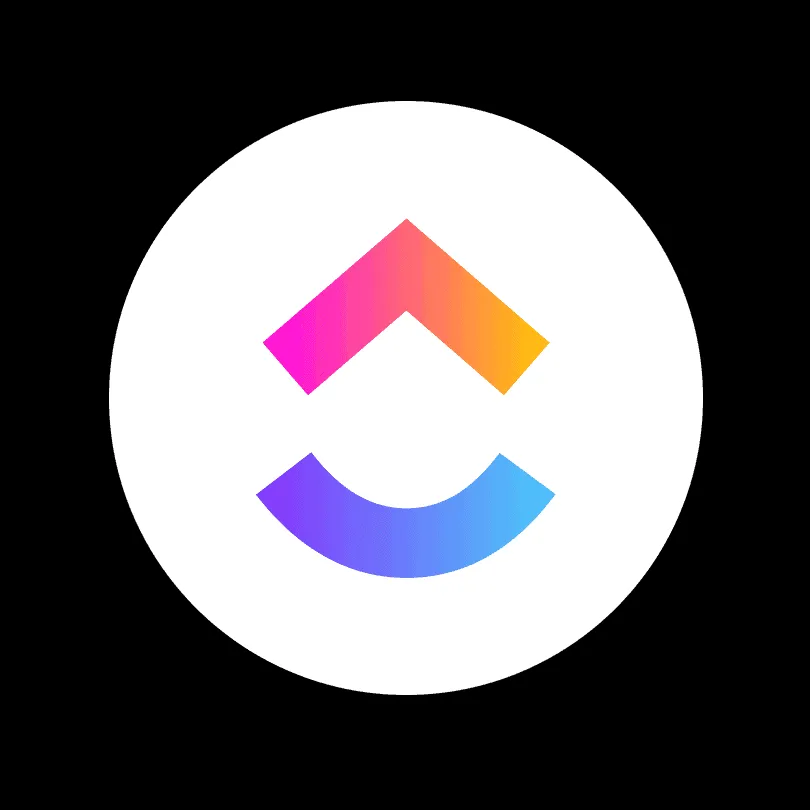 Giao diện nền tảng quản lý dự án ClickUp, hiển thị tổng quan các tính năng cộng tác, theo dõi thời gian và tùy chỉnh, phù hợp cho cá nhân và đội nhóm.
Giao diện nền tảng quản lý dự án ClickUp, hiển thị tổng quan các tính năng cộng tác, theo dõi thời gian và tùy chỉnh, phù hợp cho cá nhân và đội nhóm.
9. Toggl: Theo Dõi Thời Gian, Tối Ưu Hóa Hiệu Suất
Bạn đã bao giờ ở trong tình huống công việc yêu cầu theo dõi chính xác thời gian dành cho các nhiệm vụ chưa? Đây là một việc khó theo dõi, không chỉ để tính toán hóa đơn hiệu quả cho khách hàng mà còn để đánh giá năng suất cá nhân của bạn. Toggl có rất nhiều tính năng tiện dụng, nhưng điểm nổi bật nhất là khả năng báo cáo chi tiết.
Toggl sẽ cung cấp cho bạn những hiểu biết vô giá về cách bạn sử dụng thời gian làm việc. Mặc dù nó không ngay lập tức khiến bạn làm việc năng suất hơn, nhưng nó sẽ chỉ cho bạn những gì cần thay đổi để đạt được điều đó. Các báo cáo chi tiết sẽ xác định bất kỳ lĩnh vực vấn đề nào cần cải thiện, giúp bạn nhận diện các tác vụ kém hiệu quả nhất để cắt giảm, từ đó bạn có thể dành thời gian đó một cách khôn ngoan hơn cho những ưu tiên cao hơn.
 Giao diện báo cáo của Toggl Track, hiển thị chi tiết thời gian làm việc đã được ghi lại, giúp người dùng phân tích và tối ưu hóa năng suất cá nhân.
Giao diện báo cáo của Toggl Track, hiển thị chi tiết thời gian làm việc đã được ghi lại, giúp người dùng phân tích và tối ưu hóa năng suất cá nhân.
Năng Suất Nằm Ở Cách Bạn Tận Dụng Các Công Cụ Sẵn Có
Mỗi tiện ích mở rộng này đều có thể biến trình duyệt web của bạn thành một cỗ máy năng suất mạnh mẽ. Điều quan trọng là tìm ra những công cụ phù hợp với quy trình làm việc của bạn, vì những công cụ tốt nhất là những công cụ bạn muốn tiếp tục sử dụng. Từ việc quản lý các dự án quy mô lớn với ClickUp, đến các công việc cá nhân với Todoist, giữ an toàn cho các tài khoản trực tuyến của bạn với 1Password, hoặc “đánh lừa” các trang web chỉ muốn bạn tải hình ảnh ở định dạng WebP với Save Image as Type, bạn có thể sẽ ngạc nhiên về những gì mình có thể hoàn thành chỉ với một trình duyệt web.
Hãy chia sẻ với congnghemoi.net, bạn đã và đang sử dụng những tiện ích trình duyệt nào để nâng cao năng suất của mình?